word圖片怎麼排版整齊 word批量圖片自動排版方法
很多時候大傢都會在word文檔中加入圖片,插入的圖片如果一開始沒有進行統一格式的設置的話,大大小小的非常影響美觀。這個時候會使用排版整齊功能就非常重要瞭,下文就給大傢介紹下word批量圖片自動排版方法,不知道word文檔裡怎麼把圖片排整齊的朋友趕快來跟著小編看看吧。

![]()
Microsoft Office 2019
Microsoft Office 2019最新專業版是一款相當出色的辦公室文檔辦公專用工具,界面整潔,功能強大,結合瞭ppt制作、文檔處理、execl數據處理,還可以在線插入圖表、函數、動畫、過渡效果等等,非常好用,歡迎對office感興趣的小夥伴下載體驗。
word圖片怎麼排版整齊
1、首先打開文檔,點擊插入裡面的表格,需要插入多少張圖片,就繪制多少個格子。
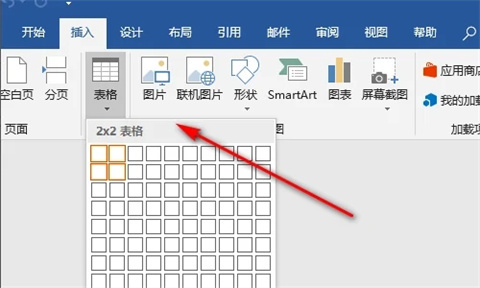
2、然後點擊表格左上角的這個圖標,將表格全選。
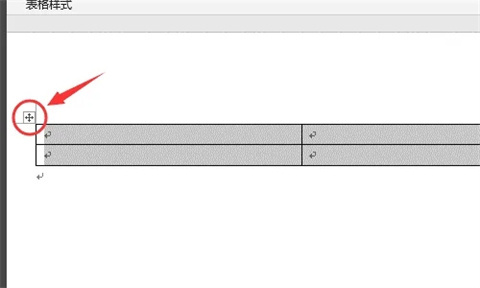
3、然後進入到表格工具頁面之後,點擊佈局。
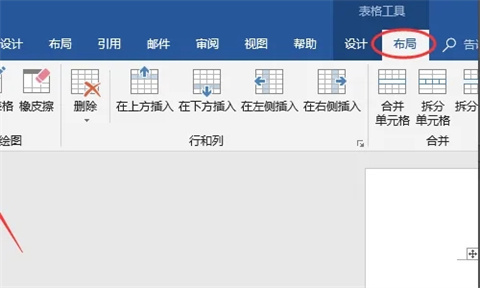
4、然後在佈局的選項卡裡面找到屬性,並點擊它。
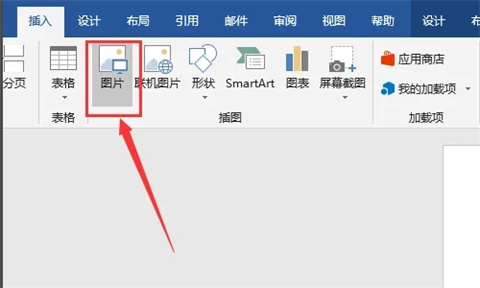
5、進入到屬性之後,點擊下面的選項進入。
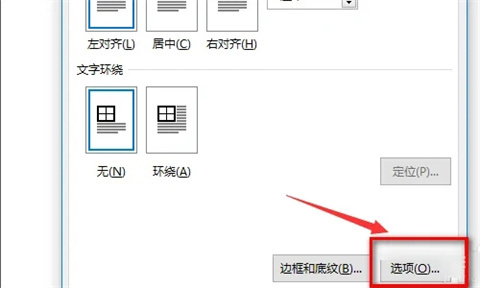
6、然後在選項裡將自動重調尺寸以適應內容前面打√。
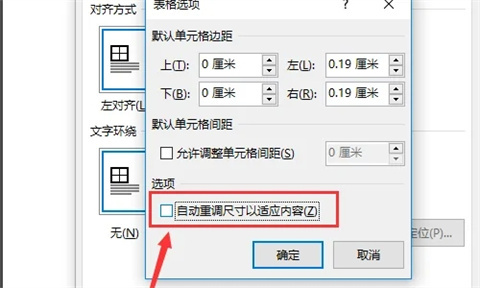
7、然後點擊工具欄上面的插入,選中插入選項卡裡面的圖片。
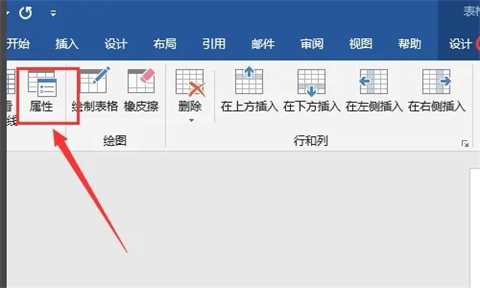
8、然後在電腦裡面將找到需要插入到Word文檔的圖片,插入即可。
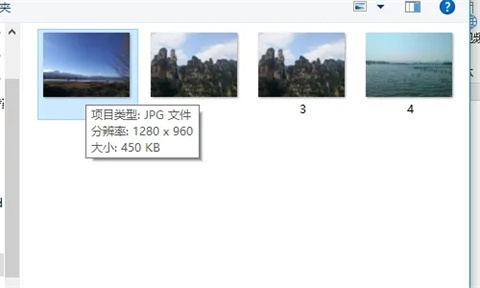
9、插入瞭之後,繼續選中表格左上角的圖標將表格全選中,再點擊設計-邊框,在下拉選擇中選擇無框線,即可去除表格的框線。這樣就可以使圖片排列整齊瞭。
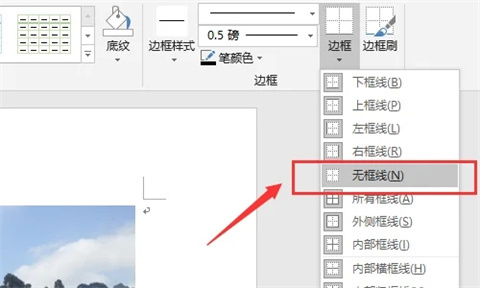
總結:
1、首先打開文檔,點擊插入裡面的表格,需要插入多少張圖片,就繪制多少個格子。
2、然後點擊表格左上角的這個圖標,將表格全選。
3、然後進入到表格工具頁面之後,點擊佈局。
4、然後在佈局的選項卡裡面找到屬性,並點擊它。
5、進入到屬性之後,點擊下面的選項進入。
6、然後在選項裡將自動重調尺寸以適應內容前面打√。
7、然後點擊工具欄上面的插入,選中插入選項卡裡面的圖片。
8、然後在電腦裡面將找到需要插入到Word文檔的圖片,插入即可。
9、插入瞭之後,繼續選中表格左上角的圖標將表格全選中,再點擊設計-邊框,在下拉選擇中選擇無框線,即可去除表格的框線。這樣就可以使圖片排列整齊瞭。
以上的全部內容就是系統城給大傢提供的word圖片怎麼排版整齊的具體操作方法介紹啦~希望對大傢有幫助,還有更多相關內容敬請關註本站,系統城感謝您的閱讀!
推薦閱讀:
- word2016密鑰|word2016激活密鑰最新|word2016產品密鑰
- wps和word文檔有什麼區別 word和wps的區別介紹
- word文檔怎麼在小方框裡打勾 word對勾怎麼打到方框裡
- word怎麼刪除頁眉橫線 word中頁眉橫線怎麼去掉
- word怎麼刪除空白頁 word中如何刪除多餘的空白頁